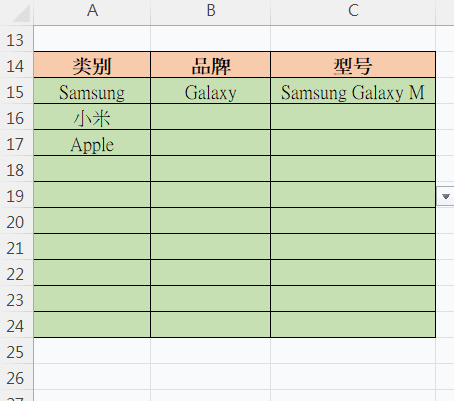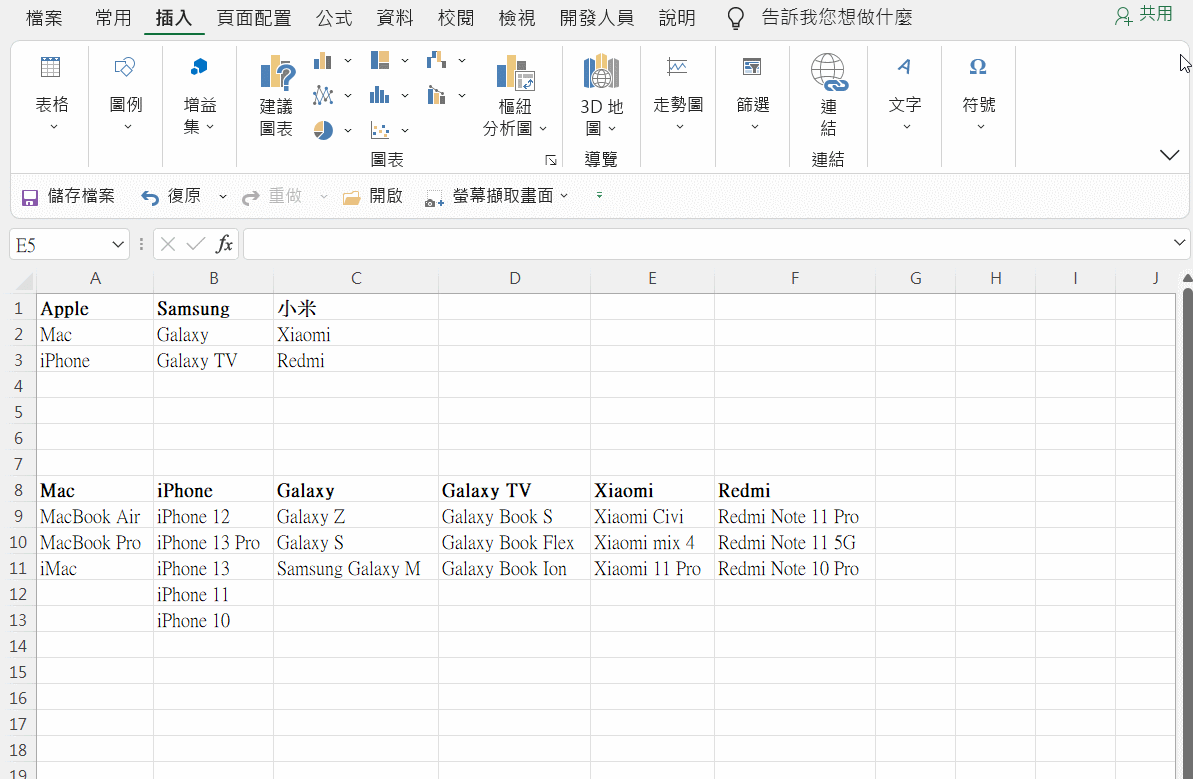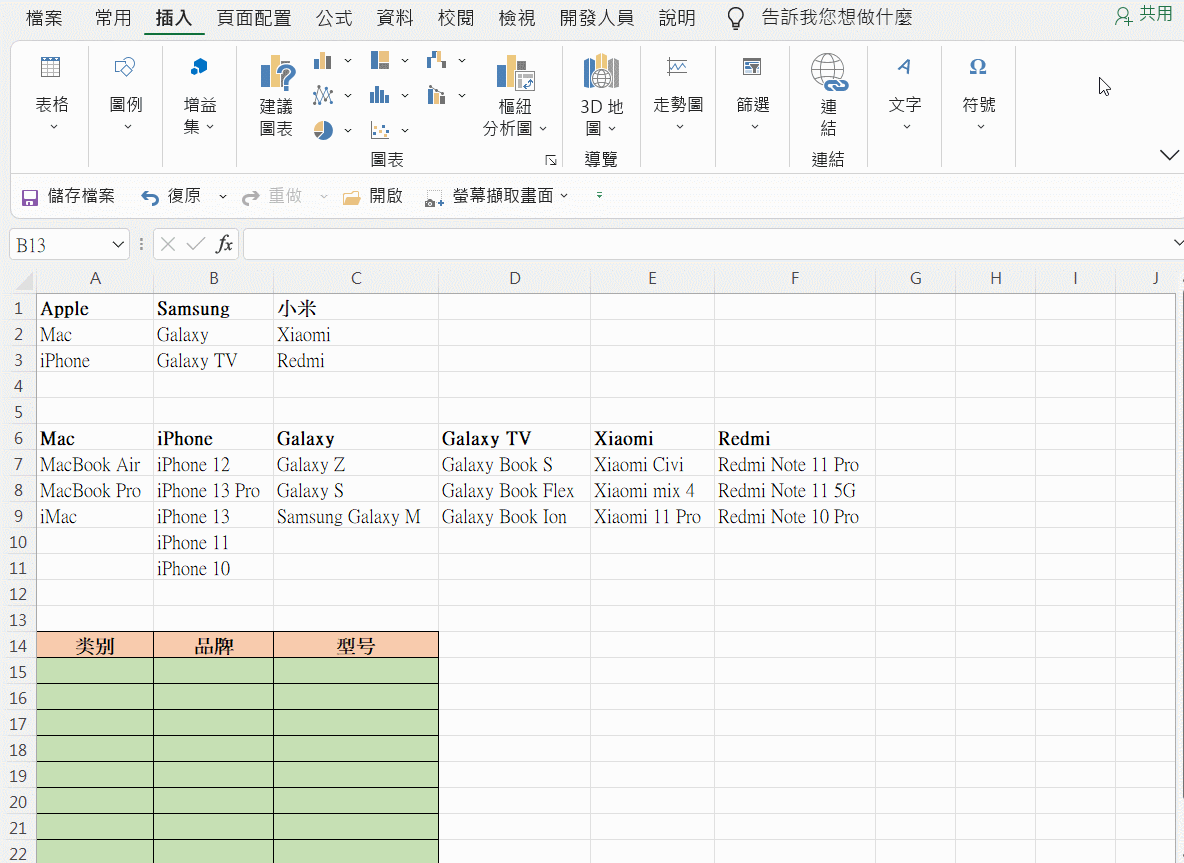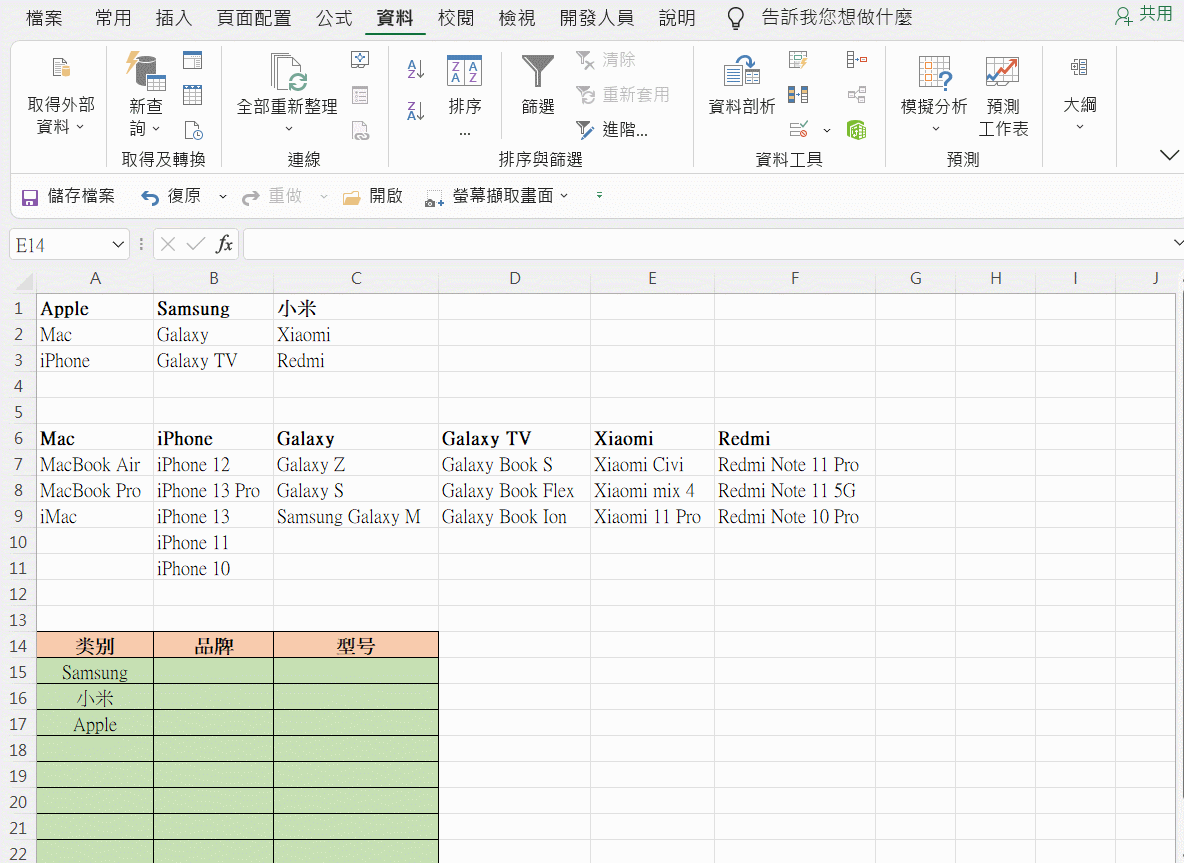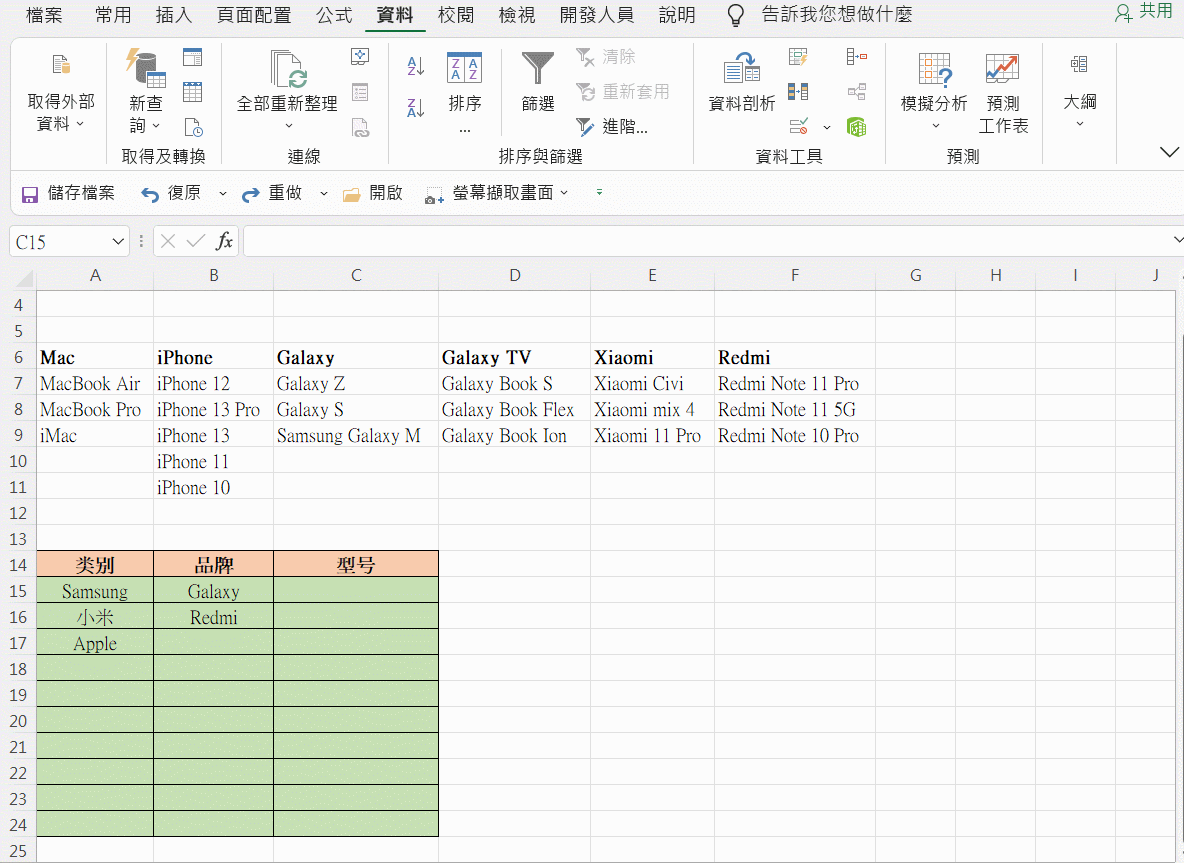Excel三級下拉菜單會嗎?不知道怎麼描述更让大家更明白,所以,還是先看图示:
- A列是一級下拉菜單,可以選擇類別
- B列是二級下拉菜單,根據A列的類別選對不同的品牌
- C列為三級下拉菜單,它的內容是由A列和B列共同決定的,比如B列同樣選三星,C列顯示的內容不同。
三級下拉菜單的製作方法
1、數據源區域設定
如下圖所示,第1行為一級內容,一級下為二級內容(A2:C5區域),而最下面的列表是最關鍵的,三級的標題(第7行)是和一級和二級關連接在一起的,如選了小米手機後,只能選是Redmi還是Xiaomi,選了Redmi後,只能選擇Redmi Note 11 Pro、Redmi Note 11 5G、Redmi Note 10 Pro。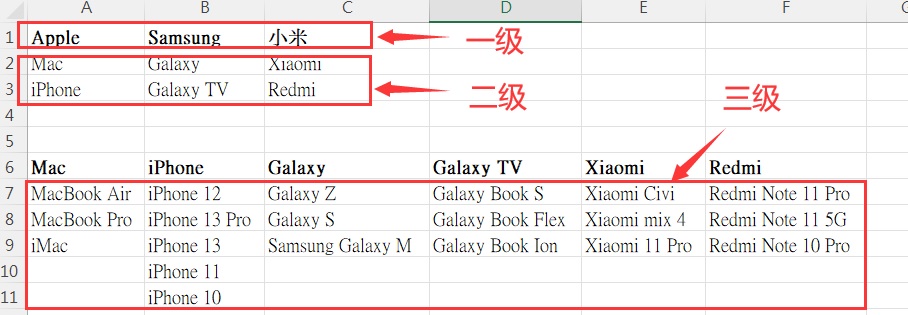 2、定義名稱
2、定義名稱
分別選取上下兩個表格,公式 – 定義的名稱- 根據所選內容創建 – 首行
3、製作一二三級下拉菜單
1、一級菜單製作,數據驗證 – 允許序列 – 來源選中第一行內容
2、二級下拉菜單,要使用indirect函數引用A列的一級內容
數據驗證(數據有效性) – 允許 – 序列 – 來源:=indirect(A15)
注意,引用一定要是相對引用不帶$符號
3、三級下拉菜單同二級,不同的是indirect中引用的是 B列。
=INDIRECT(B15)
完工,效果如本文開始動圖所示。你學會了嗎?喵~